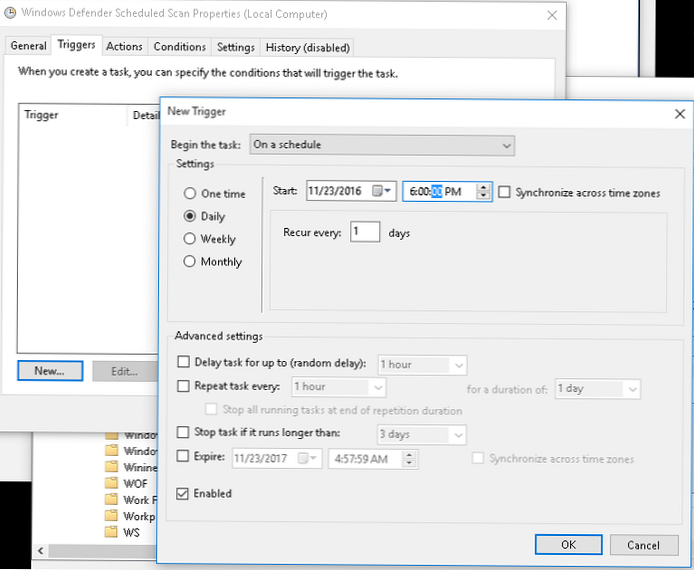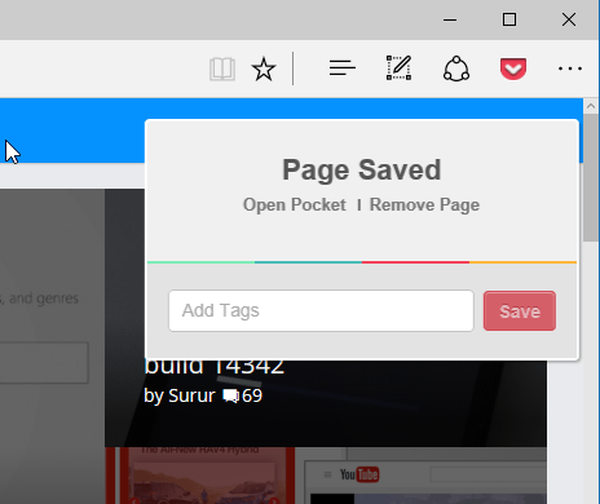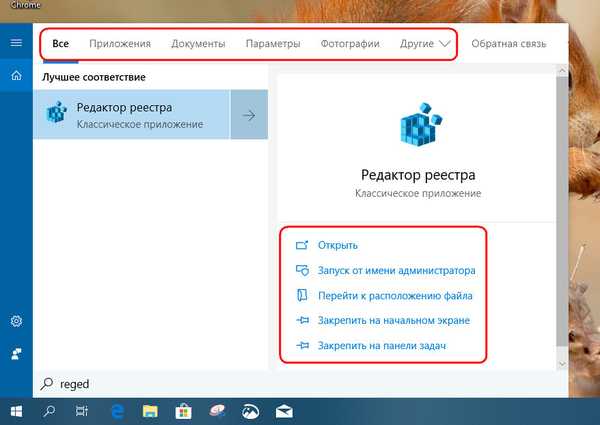У последње време често је почео да касни за својим лаптопом са Виндовсом 10 и приметио је да после два сата после поднева перформансе система драстично опадају. У менаџеру процеса кривац се утврђује тачно - ово је процес Мсмпенгнг.еке, која се у менаџеру приказује као услуга Антималваре Сервице Екецутабле. Штавише, коришћење процесора од стране ове услуге може достићи 50% или више, а оптерећење диска до 20-30 Мбит / с. Као резултат тога, рад на лаптопу постаје крајње непријатно.

Процес извршења услуге АнтиМалваре Сервице део је антивирусног система Мицрософт Сецурити Ессентиалс (МСЕ) од Мицрософта, који се у овом или оном облику користи у већини антивирусних производа компаније: Мицрософт Сецурити Ессентиалс, ФореФронт, Виндовс Дефендер (уграђен у ВИндовс 8 и Виндовс 10) и штити оперативни систем и корисника од злонамерног софтвера.
Разлог великог оптерећења ЦПУ-а и диска је почетак антивирусног скенирања система, које ради у позадини и покреће га планер ноћу. Програмери Виндовс-а сугерисали су да после 12 ноћи мало људи ради на рачунару, па су им додељивали различите задатке за одржавање система ноћу: антивирусно скенирање, дефрагментација, израда резервних копија итд..
Наравно, можете сачекати док се процес скенирања заврши, након чега ће се оптерећење на систему смањити и можете наставити угодно радити. Међутим, ако процес траје прилично дуго и оптерећује системске ресурсе до те мере да је немогуће отворити програм или пребацити између прозора, можда би било корисно променити поставке планера тако да поступак скенирања антивируса започне у погодно време за вас..
Савет. У случају да на рачунару нема другог антивируса, топло се препоручује да не уклоните Антималваре Сервице Екецутабле енгине или потпуно онемогућите задатак скенирања у позадини..Подешавања за посао антивирусног скенирања могу се наћи у програму Виндовс 10 Таск Сцхедулер (Таск Сцхедулер). Отворите угриз Распоред задатака (Тасксцхд.мсц) и пређите на следећи одељак Библиотека распореда задатака -> Мицрософт -> Виндовс -> Виндовс Дефендер. На листи задатака пронађите задатак са именом Планирано скенирање програма Виндовс Дефендер и отворити своја својства.
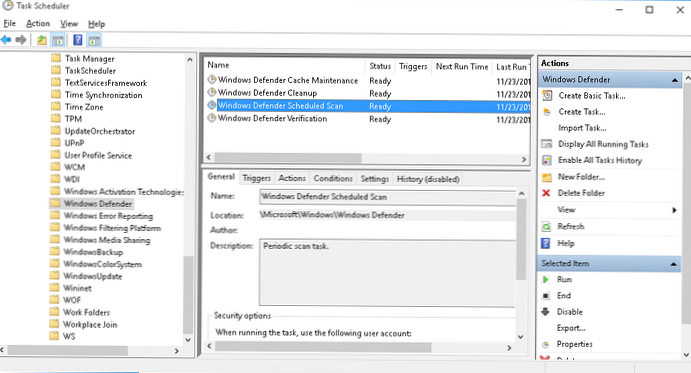
У својствима задатка идите на картицу Услови и одредите следећа подешавања:
- Почните задатак само ако је рачунар у празном ходу за: 30 минута
- Зауставите ако рачунар престане да ради у празном ходу (Зауставите када рачунар изађе из празног хода): Он
- Покрените задатак само ако је рачунар наизменичном струјом (покрените само ако је напајан из мреже): Он
- Зауставите се ако се рачунар пребаци на напајање (Зауставите се када пребаците на батерију): Он
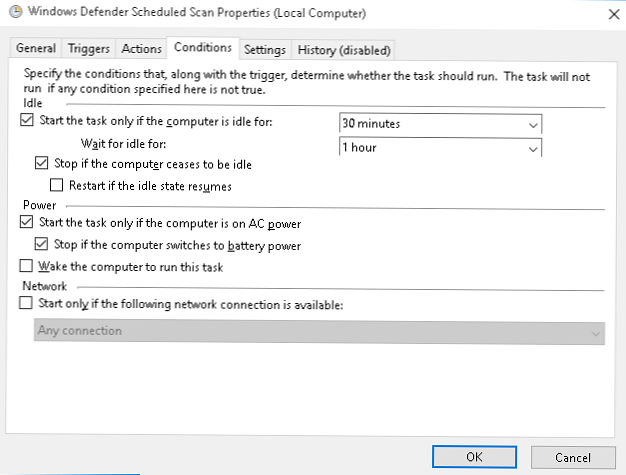
Остаје да поново покренете рачунар да бисте применили нова подешавања за покретање посла скенирања Дефендер-а. Стога ће се поступак скенирања покренути само за време рада рачунара, када се не користи, а задатак скенирања ће се аутоматски обуставити када је корисник активан..
Поред тога, можете поставити погодно време почетка за свој задатак. Да бисте то урадили, у својствима задатка Планирано скенирање програма Виндовс Дефендер на картици Окидачи (Окидачи) додају нови распоред лансирања. На пример, свакодневно у 5:00 ујутро.